1、首先打开【控制面板】选择【硬件和声音】:
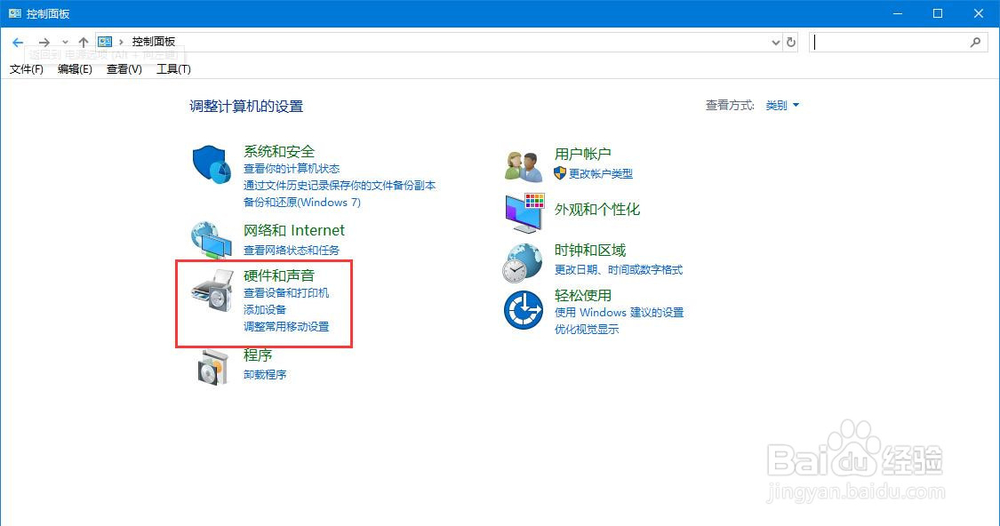
2、打开后选择【更改电池设置】:

3、我们把【高性能模式】勾选上即可:

4、开启卓越模式,点开开始菜单,找到并点开Windows PowerShell(管理员),单击打开即可:

5、在管理员:Windows PowerShell窗口中,输入powercfg -duplicatescheme e9a42b02-颊俄岿髭d5df-448d-aa00-03f14749eb61,屏幕上将显示出“电源方案 GUID: 7db14be3-a929-477a-bd0a-b8e5a1d4e7c1 (卓越性能)”字样,说明成功开启了“超级性能模式”:

6、然后我们依照前面的步骤打开【电源选项】,即可看见【卓越性能】模式了:

7、如果对您有帮助,麻烦帮忙投个票吧,谢谢。

